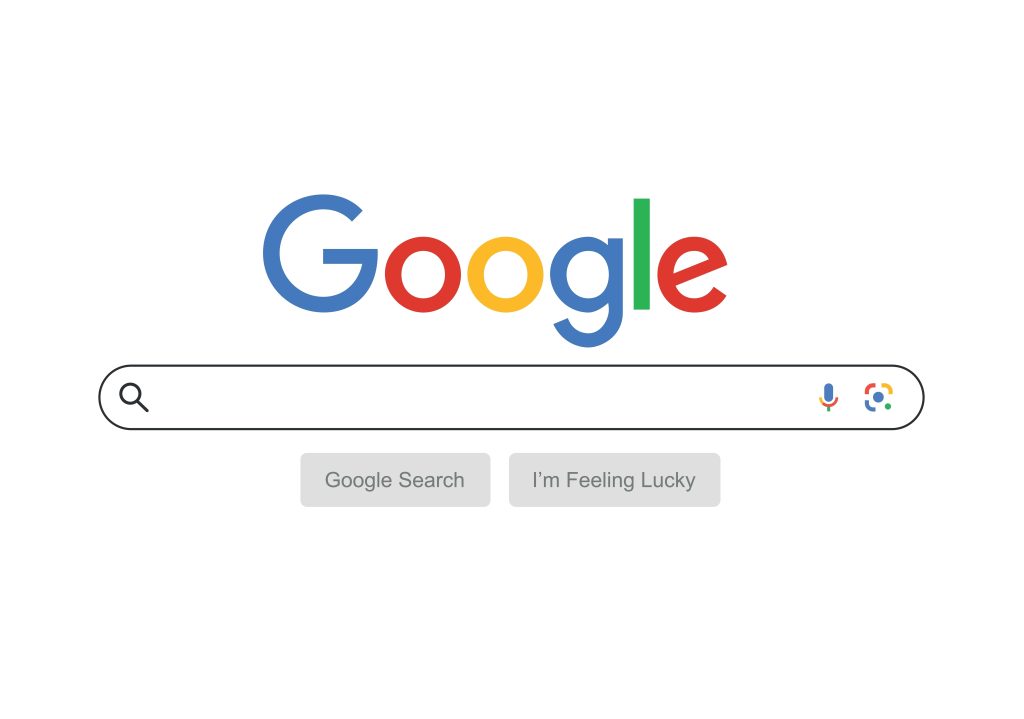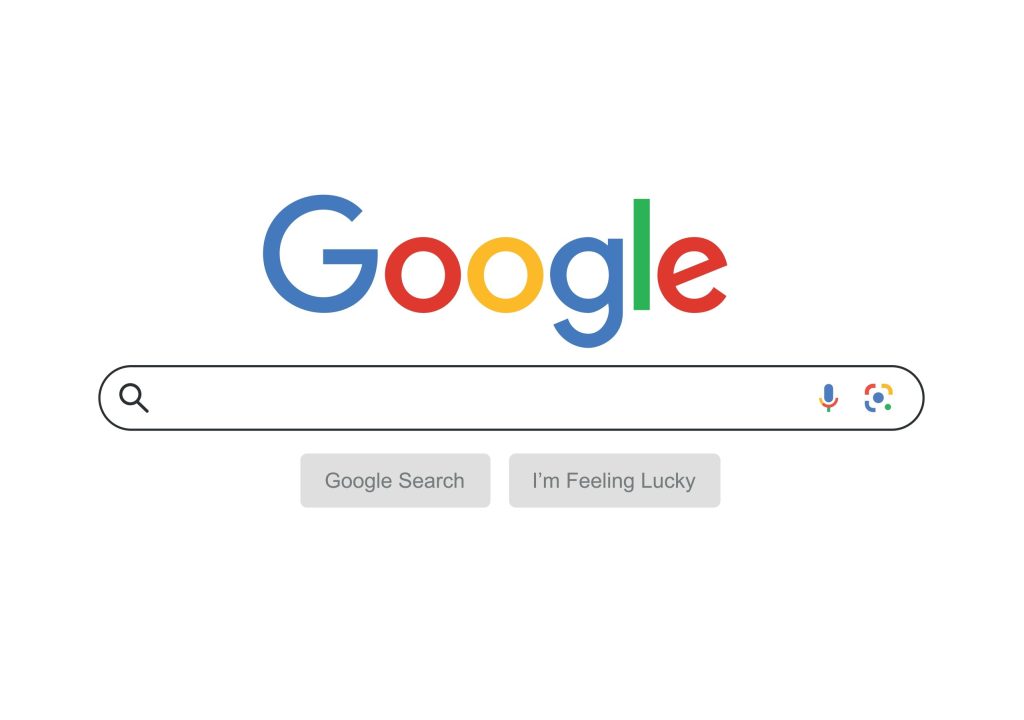
Google Chrome je jedním z nejpoužívanějších internetových prohlížečů na světě. Nabízí širokou škálu funkcí a rozšíření, které usnadňují prohlížení webu, ale stejně jako u všech digitálních nástrojů je důležité dbát na bezpečnost. V tomto článku se podíváme na několik klíčových doporučení, jak bezpečně využívat Google Chrome.
Aby vaše data zůstala soukromá, Google Chrome vás pomocí Bezpečného prohlížení chrání před následujícími nepříjemnostmi:
- Obtěžující weby a rozšíření.
- Škodlivé a rušivé reklamy.
- Malware.
- Phishing.
- Sociální inženýrství.
1.AKTUALIZACE PROHLÍŽEČE
Nejjednodušším, ale často opomíjeným krokem k zajištění bezpečnosti je pravidelná aktualizace prohlížeče. Google Chrome sice automaticky instaluje nové aktualizace, které zahrnují bezpečnostní záplaty a vylepšení, ale je dobré pravidelně kontrolovat, zda máte nejnovější verzi prohlížeče. Některé aktualizace navíc vyžadují nejen restart prohlížeče, ale i operačního systému nebo celého počítače. Bez tohoto restartu se nejen nenainstalují nové aktualizace, ale také se nespustí části aktualizací, které restart potřebují.
Jak na to?
Klikněte na tři tečky v pravém horním rohu prohlížeče. Vyberte „Nápověda“ a poté „O prohlížeči Google Chrome“. Chrome automaticky zkontroluje dostupné aktualizace a případně je nainstaluje.

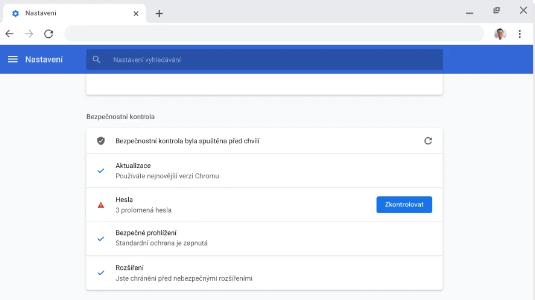
2. Silná a unikátní hesla
Používání silných a unikátních hesel je základním principem online bezpečnosti. Google Chrome má integrovaného správce hesel, který vám pomůže generovat a ukládat složitá hesla. Chrome také kontroluje vaše uložená hesla proti databázím uniklých hesel a upozorňuje vás, pokud jsou některá z vašich hesel ohrožena nebo příliš slabá. Dbejte na tato upozornění.
Jak na to?
- Při vytváření nového účtu nebo změně hesla klikněte na ikonu klíče v poli pro zadání hesla a nechte Chrome vygenerovat silné heslo.
- Pravidelně kontrolujte stav svých hesel v nastavení prohlížeče: Otevřete tři tečky v pravém horním rohu. Vyberte „Nastavení“ a poté „Hesla“. Chrome vám zobrazí upozornění na slabá nebo ohrožená hesla. Ukládání hesel má i své nevýhody. Pokud se do PC dostane nežádoucí SW, měl by si uživatel všechna hesla uložená ve webovém prohlížeči změnit. Ukládání důležitých hesel, jako je např. heslo do elektronického bankovnictví, rozhodně nedoporučujeme.
3. Používání dvoufaktorové autentizace (2FA)
Dvoufaktorová autentizace (2FA) výrazně zvyšuje zabezpečení tím, že vyžaduje nejen heslo, ale i druhý ověřovací krok (například kód zaslaný na váš telefon). Využití 2FA výrazně ztěžuje neoprávněným osobám přístup k vašim účtům, i když znají vaše heslo.
Jak na to?
Aktivujte 2FA pro své účty tam, kde je to možné (například e-mail, sociální sítě, bankovnictví). Můžete použít aplikace jako Google Authenticator nebo Authy pro generování ověřovacích kódů.

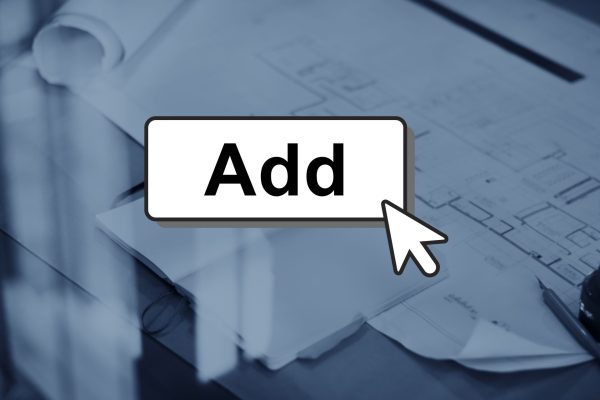
4. Instalace rozšíření z důvěryhodných zdrojů
Rozšíření mohou přidat do Chrome mnoho užitečných funkcí, ale mohou také představovat bezpečnostní riziko, pokud nejsou z důvěryhodného zdroje. Instalujte pouze ta rozšíření, která jsou dobře hodnocená a mají mnoho stažení.
Jak na to?
- Instalujte rozšíření pouze z oficiálního Chrome Web Store.
- Pravidelně kontrolujte nainstalovaná rozšíření a odstraňte ta, která již nepoužíváte nebo nevypadají důvěryhodně: Klikněte na tři tečky v pravém horním rohu. Vyberte „Další nástroje“ a poté „Rozšíření“.
5. Výběr úrovně ochrany Bezpečného prohlížení v Google Chrome
Bezpečné prohlížení je vestavěná funkce v Google Chrome, která zobrazuje upozornění, chrání vás před malwarem, obtěžujícími weby a rozšířeními, phishingem, škodlivými a rušivými reklamami a útoky typu sociálního inženýrství. Bezpečné prohlížení analyzuje internet a přidává potenciálně škodlivé weby do seznamů. Kdykoli navštívíte web nebo se pokusíte o stažení souboru, Chrome ho zkontroluje pomocí Bezpečného prohlížení na základě vybrané úrovně ochrany.
Možnosti úrovní ochrany:
Vylepšená ochrana: Nejvyšší úroveň zabezpečení od Googlu, která poskytuje ochranu před známým a potenciálně novým nebezpečím.
Standardní ochrana: Standardní ochrana je výchozí nastavení a poskytuje ochranu před známým nebezpečím.
Bez ochrany (nedoporučujeme): Bezpečné prohlížení můžete vypnout, ale nebudete chráněni před potenciálně nebezpečnými weby, soubory ke stažení a rozšířeními. Vaše nastavení Bezpečného prohlížení v jiných službách Google nebude dotčeno.
Jak změnit úroveň ochrany?
Otevřete Chrome na počítači. Vpravo nahoře klikněte na ikonu možností (tři tečky) a vyberte „Nastavení“. Vlevo vyberte „Ochrana soukromí a zabezpečení“ a poté „Zabezpečení“. Vyberte úroveň Bezpečného prohlížení, kterou chcete použít: Vylepšená ochrana, Standardní ochrana nebo Bez ochrany.
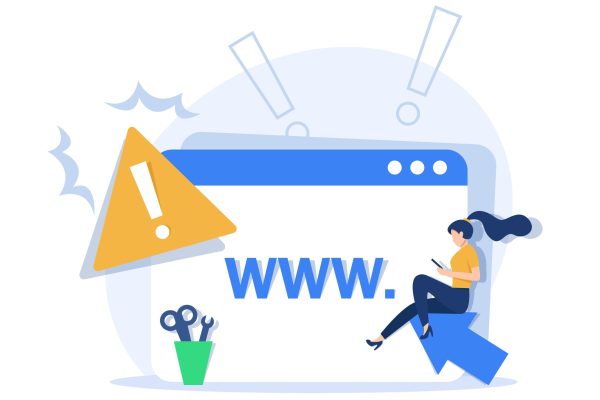

6. Ochrana před phishingem a malwarem
Google Chrome má vestavěné nástroje pro ochranu před phishingovými útoky a škodlivým softwarem. Tato ochrana vás upozorní na potenciálně nebezpečné webové stránky a soubory. Pokud si ale nejsme jisti bezpečností webové stránky, měli bychom ji otevírat vždy pouze v anonymním režimu.
Jak na to?
Ujistěte se, že je zapnutá ochrana před phishingem a malwarem: Otevřete tři tečky v pravém horním rohu. Vyberte „Nastavení“, poté „Ochrana soukromí a zabezpečení“ a „Bezpečnost“. Zkontrolujte, zda je zapnutá možnost „Ochrana před phishingem a malwarem“.
závěr
Dodržováním těchto bezpečnostních doporučení můžete výrazně snížit riziko bezpečnostních hrozeb při používání Google Chrome. Nezapomeňte pravidelně aktualizovat svůj prohlížeč, používat silná a unikátní hesla, aktivovat dvou faktorovou autentizaci, instalovat rozšíření pouze z důvěryhodných zdrojů, chránit se před phishingem a malwarem a správně nastavit úroveň bezpečného prohlížení. Využijte také anonymní režim pro větší soukromí při prohlížení citlivých informací. Důkladnou péčí o svou digitální bezpečnost předejdete nežádoucím bezpečnostním incidentům. Můžete také využít našich služeb a získat tak specializovanou podporu v oblasti kybernetické bezpečnosti, kontaktujte nás zde.